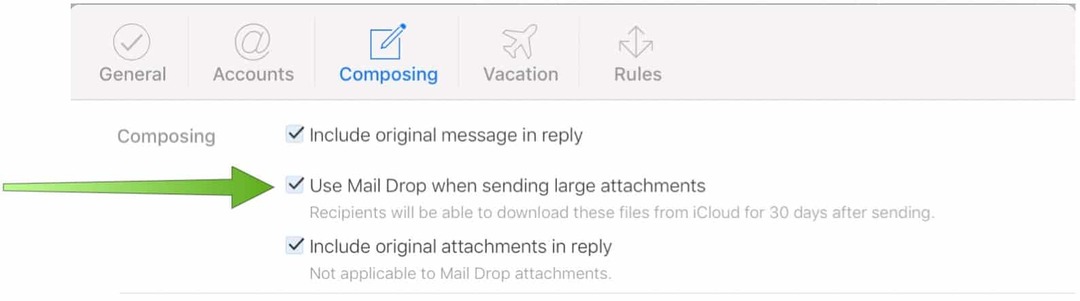So erstellen Sie eine Live-Show auf YouTube: Social Media Examiner
Youtube Live Youtube / / September 25, 2020
 Sie fragen sich, was Sie zum Streamen einer Live-Videoshow benötigen?
Sie fragen sich, was Sie zum Streamen einer Live-Videoshow benötigen?
Suchen Sie nach Tipps zum Arbeiten mit Hardware und Software?
Um herauszufinden, was Sie brauchen, um eine Live-Show auf YouTube zu erstellen, interviewe ich Dusty Porter.
Mehr über diese Show
Das Social Media Marketing Podcast soll vielbeschäftigten Vermarktern, Geschäftsinhabern und Entwicklern helfen, herauszufinden, was mit Social Media Marketing funktioniert.
In dieser Folge interviewe ich Dusty Porter, ein Video- und Tech-Experte. Er beherbergt die YouTube Creators Hub Podcast. Er ist auf YouTube aktiv und ein TubeBuddy-Botschafter.
Dusty erklärt, wie Sie mit der OBS-Live-Streaming-Software qualitativ hochwertige Audio- und Videodaten erstellen.
Außerdem finden Sie Tipps zum Anzeigen vor der Kamera und zum Erstellen einer Struktur für Ihre Show.
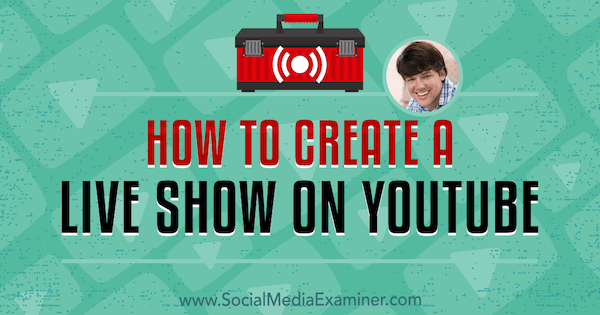
Teilen Sie Ihr Feedback mit, lesen Sie die Shownotizen und erhalten Sie die in dieser Episode unten genannten Links.
Hör jetzt zu
Wo abonnieren: Apple Podcast | Google Podcasts | Spotify | RSS
Scrollen Sie zum Ende des Artikels, um Links zu wichtigen Ressourcen zu erhalten, die in dieser Episode erwähnt werden.
Hier sind einige der Dinge, die Sie in dieser Show entdecken werden:
YouTube Live Video Shows
Dustys Geschichte
Dusty begann sein Video mit einem Screencast, den er erstellt hatte, um einem freiberuflichen Partner zu helfen, etwas in Adobe InDesign zu lernen. Das war der erste Screencast und das erste YouTube-Video, das er jemals gemacht hat. Nachdem er das Video auf YouTube hochgeladen hatte, vergaß er alles.
Ein Jahr später, im Jahr 2007, schrieb Google Dusty per E-Mail, dass das Video gut läuft, und fragte, ob er daran interessiert sei, mit seinem Partnerprogramm Geld zu verdienen. Er war interessiert und als er sich in seinen YouTube-Account einloggte, sah er, dass das Video 208.310 Aufrufe hatte. Er erinnert sich genau an diese Zahl, weil er von all dem Interesse so überrascht war, insbesondere angesichts der schlechten Qualität des Videos.
Zu diesem Zeitpunkt erkannte Dusty das Potenzial, YouTube-Videos zu erstellen. Am selben Tag stellte er seine Ausrüstung und ein Studio zusammen und machte sich auf den Weg, um sein derzeitiges Geschäft aufzubauen. Porter Media. Um seine Fähigkeiten zu verbessern, nahm Dusty an seiner örtlichen Fachhochschule Unterricht mit den Schwerpunkten Videografie und Audioproduktion. Er glaubt, dass seine Geschichte zeigt, dass man einfach bereit sein muss zu lernen, um loszulegen.
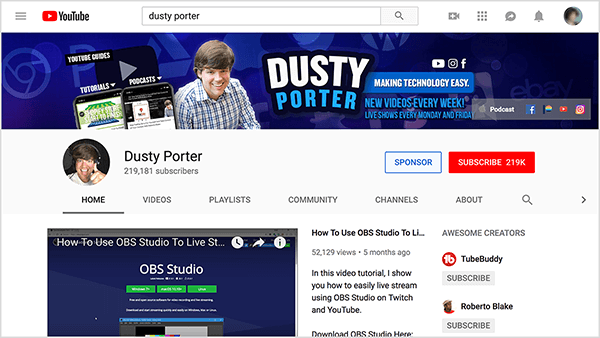
Im Jahr 2011, als das YouTube-Live-Video veröffentlicht wurde, begann Dusty schnell damit. Die Software und Systeme waren jedoch begrenzt. Sie können auf eine Schaltfläche klicken, um live zu gehen, aber Sie können keine Ereignisse einrichten oder Ihren Live-Stream planen. Justin TV, jetzt Twitch, war der erste auf dem Live-Streaming-Markt, und Dusty probierte auch Google Hangouts aus.
Obwohl Dustys frühe Arbeit im Bereich Live-Video sich hauptsächlich mit dem Thema beschäftigte, begann er Ende 2013 und 2014, Live-Streaming als wichtig für die Zukunft des Videos anzusehen. YouTube hat sein Live-Streaming erheblich verbessert, sodass es jetzt tatsächlich im Live-Streaming-Spiel enthalten ist.
Seit seiner Gründung hat Dusty 700 YouTube-Videos und mehr als 100 Streams auf YouTube, Twitch, Facebook und anderen Plattformen erstellt.
Hören Sie sich die Show an, um zu erfahren, warum der ursprüngliche Name von Dustys YouTube-Kanal nicht funktioniert hat.
Tipps zum Starten einer Live-Show auf YouTube
Wenn Sie eine Live-Show starten möchten, können Sie dieselben Tools zum Live-Streaming auf jeder Plattform verwenden, egal ob Facebook, YouTube, Periscope oder anderswo. Die meisten Menschen streamen live über ihre Mobilgeräte. Sie tippen einfach auf die Live-Schaltfläche auf der von ihnen verwendeten Plattform. Nur wenige Leute benutzen Werkzeuge wie OBS Studio. (OBS steht für Open Broadcaster Software und wird später ausführlicher besprochen.)
Um eine Live-Show auf YouTube zu machen, müssen Sie zunächst einen Kanal erstellen. Stellen Sie sicher, dass Ihr Kanalname und Ihre Bildsprache zu Ihrem Branding passen. Wenn Sie YouTube nach Hilfe durchsuchen, um eine Live-Show zu starten, werden Sie wahrscheinlich einige von Dustys Videos in Ihren Suchergebnissen sehen, da er versucht, den Vorgang zu vereinfachen.
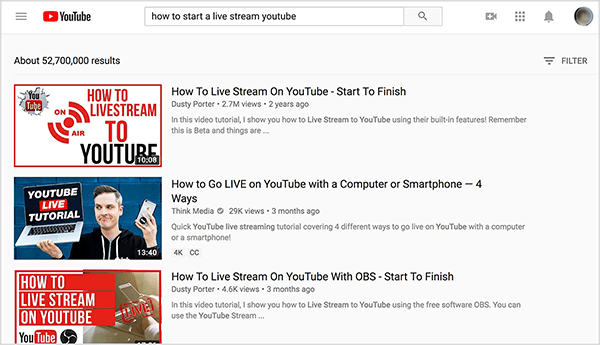
Selbst mit einem komplexeren Setup, das OBS enthält, können Sie das Setup in 30 Minuten bis einer Stunde abschließen. Nachdem Sie einen YouTube-Kanal haben, laden Sie OBS herunter, das kostenlos ist. Anschließend öffnest du das Creator Studio von YouTube und auf der Registerkarte "Live-Streaming" werden Sie durch die Anweisungen auf dem Bildschirm durch den Einrichtungsprozess geführt. Von dort aus können Sie Ihr erstes Event oder Ihren Live-Stream einrichten.
Ich frage nach Dustys Show für TubeBuddyDies ist eine Browser-Erweiterung, mit der Benutzer die Verwaltung ihres YouTube-Kanals optimieren können. Dusty hostet beide einen Nur-Audio-Podcast namens TubeBuddy Express und ein monatlicher Live-Stream namens TubeBuddy Live. In der Live-Show hilft Dusty anderen Menschen beim Live-Streaming. Jede Live-Show hat ein Thema und Dusty beantwortet Fragen.
Um dies zu veranschaulichen, könnte ein Thema für die Live-Show sein, warum Sie A / B-Miniaturansichten auf YouTube testen sollten. Dusty interagiert 1 bis 1,5 Stunden lang mit dem Publikum, indem er seine Fragen und Fragen aus dem Podcast, der E-Mail, seiner persönlichen Website oder anderswo beantwortet.
Als Dusty die Live-Show für TubeBuddy startete, war er so nervös, dass er die gesamte Show als Drehbuch schrieb, indem er die Themen umriss, die er behandeln wollte, und wann er sie behandeln würde. Die Show hatte auch skurrile Dias, die mit verschiedenen Soundeffekten erschienen. Im Laufe der Zeit lernte Dusty, sich auf die Show vorzubereiten und den Inhalt organisch oder transparent ablaufen zu lassen.
Dustys Live-Show für TubeBuddy ist lehrreich, sodass sich die Leute seinem Live-Stream für den Inhalt anschließen. Das Schnickschnack macht Spaß, aber er gleicht diese mit den wertbasierten Informationen aus. Heute bereitet sich Dusty auf seine Show auf YouTube vor, indem er einfach ein paar Punkte auflistet, die er behandeln möchte, und die Show von dort aus entfalten lässt.
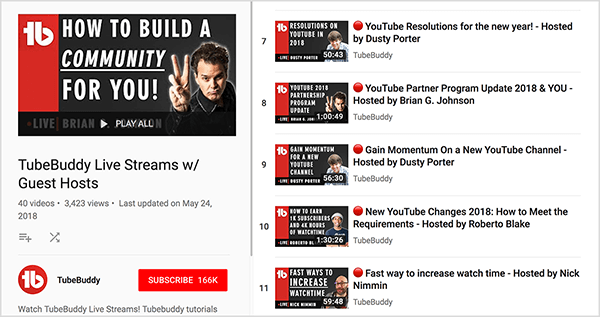
Dusty und ich sprechen dann darüber, wie Live-Streaming Ihre Bekanntheit auf der YouTube-Plattform erhöht. Da die Wiedergabezeit eine wichtige Messgröße für den YouTube-Algorithmus ist, können Live-Streams Ihre Sichtbarkeit verbessern, da sie Ihre Video-Wiedergabezeit verlängern können.
Zum Beispiel dauern Dustys Live-Streams 2 bis 2,5 Stunden. YouTube zählt die Zeit, die Leute seinen Live-Stream in Richtung seines Kanals sehen. Da Live-Streams in der Regel lang sind, können sie eine lange Beobachtungszeit haben und daher in verwandten Suchergebnissen angezeigt werden.
Dusty hat festgestellt, dass die Uhrzeit viel wichtiger ist als die Anzahl der Kanalabonnenten, die Sie haben. Dies ist eine Eitelkeitsmetrik. Als Dusty vor etwa einem Jahr mit dem Live-Streaming auf seinem persönlichen Kanal begann, verlor er Abonnenten. Seine Ansichten pro Tag und pro Monat stiegen jedoch um fast 20%. Auch wenn seine Werbeeinnahmen ein paar Cent betragen, stieg sie um etwa 18%.
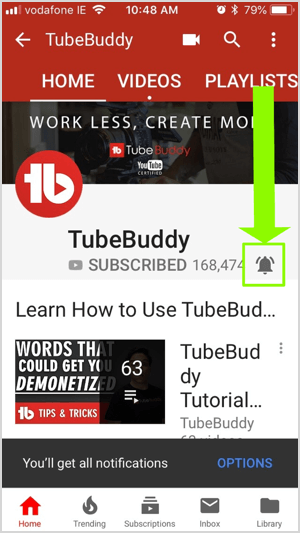
Durch das Verfolgen dieser Metriken erfuhr Dusty, dass einige seiner YouTube-Abonnenten keine Fans seiner zweimal wöchentlichen Live-Streams waren. Leute, die sich seine Videos ansehen, werden jedoch zu der Fangemeinde, die er will (und die die meisten Unternehmen und YouTuber wollen). Diese Fans sehen nicht nur zu, sondern abonnieren auch und klicken auf das Glockensymbol, wenn sie benachrichtigt werden, dass er ein Video hochgeladen hat oder live auf seinem Kanal ist.
Dustys letzter Tipp ist, Menschen zu beruhigen, die Angst haben, vor der Kamera zu erscheinen. Für die meisten Menschen ist diese Angst die größte Eintrittsbarriere. Wenn er Menschen im Live-Streaming coacht, betont er, dass je mehr Sie es tun, desto besser werden Sie, genau wie bei allem anderen. Er ermutigt die Leute, nicht mehr zu warten, denn während Sie warten, treten mehr Menschen Ihrer Branche bei und die Konkurrenz nimmt zu.
Noch heute macht Dusty Fehler, was einfach Teil des Live-Streamings ist. Zum Beispiel ging er fälschlicherweise auf dem TubeBuddy-Kanal live, während er ein OBS-Tutorial erstellte. Mehrere Mitarbeiter des Teams haben ihn angeschrieben, um ihn auf den Fehler aufmerksam zu machen. Obwohl Dusty verlegen war, ermöglichen Fehler wie diese den Menschen, Ihre wahre, menschliche Seite zu sehen.
Wenn Sie einen Testlauf mit Live-Videos durchführen möchten, können Sie nicht verhindern, dass YouTube Ihren Live-Stream freigibt. Sie können Ihr Live-Video jedoch löschen, sobald Sie fertig sind. YouTube verarbeitet ein Live-Video und lädt es wie ein normales Video hoch. Um das Video zu löschen, wählen Sie es in Ihrem Videomanager aus, klicken Sie auf "Löschen" und es ist für immer verschwunden.
Hören Sie sich die Show an, um meine Gedanken zu den Erwartungen zu hören, die Zuschauer an aufgenommene und Live-Videos stellen.
Verwendung von OBS
Für eine Live-Show auf YouTube ist Ihre Software Ihre Heimatbasis. Dusty verwendet OBS, das kostenlos und für MacOS, Windows und Linux verfügbar ist. Mit Software wie OBS können Sie Ihren Video-Feed und Audio mit YouTube (oder Facebook, Twitch und anderen Plattformen) teilen. Für Dusty erleichtert OBS das Live-Streaming erheblich, da die Funktionen robust sind.
OBS funktioniert je nach Betriebssystem etwas anders. Neue Funktionssätze erscheinen in der Regel zuerst in der Windows-Version, aber die MacOS- und Linux-Versionen holen immer auf. Außerdem ist die Mac-Version nicht so intuitiv zu bedienen wie die Windows-Version. Wenn Sie Hilfe beim Einstieg benötigen, bieten Dusty und andere YouTuber großartige Tutorials, die Ihnen zeigen, wie Sie OBS von Anfang bis Ende verwenden.
Damit OBS-Neulinge besser verstehen, wie es funktioniert, erklärt Dusty zunächst einige Schlüsselbegriffe. In OBS a Szene fasst alle Quellen zusammen, die Sie teilen möchten. Innerhalb einer Szene können Sie eine Reihe von OBS-Aufrufen einfügen Quellen, Welches sind, was die Leute sehen und hören. Ihre Quellen können eine Webcam, Mikrofon-Audio, Computer-Audio, Ihren Computerbildschirm, Text, Bilder und mehr sein.
Sie speichern verschiedene Szenen, um den Inhalt wiederzugeben, den Sie während Ihrer Live-Show auf YouTube teilen. Zur Veranschaulichung enthält eine der wichtigsten OBS-Szenen von Dusty ein Videoaufnahmegerät (das seine Hauptwebcam ist), einen Screenshot seines Desktops und eine Diashow mit einigen rotierenden Bildern. Nachdem Sie eine Szene in OBS eingerichtet haben, wird sie gespeichert, bis Sie sie ändern.
Nachdem Sie mehrere Szenen eingerichtet haben, können Sie mit einem Klick in OBS von einer Szene zur nächsten wechseln. Auf der Registerkarte Szenenübergänge können Sie auch auswählen, ob es sich bei dem Übergang um einen Schnitt, eine Überblendung oder etwas anderes handelt Dies bietet einen visuellen Hinweis darauf, dass Sie Szenen ändern, wodurch die Änderung reibungsloser und professioneller wird.
Sie können Szenen auch mit einem externen Gerät wechseln, das an Ihren Computer angeschlossen ist und über Tasten verfügt, die Sie zum Ändern von Szenen drücken. Dusty benutzt eine Elgato Stream DeckSie können diese Geräte aber auch von anderen Unternehmen finden. (Vollständige Offenlegung: Dusty arbeitet mit Elgato zusammen.) Fernseh- und Radiosender nennen diese Geräte Umschalter.
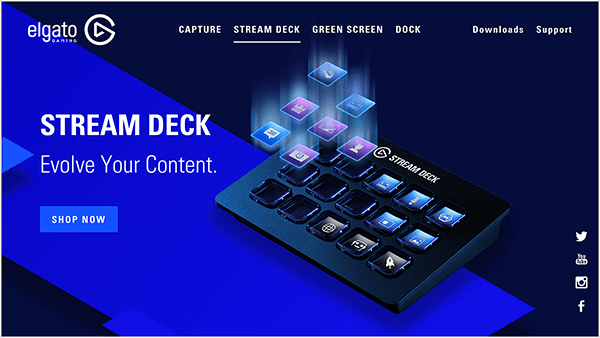
In OBS können Sie einen Umschalter auf alles programmieren, z. B. auf Kameras wechseln oder Soundeffekte abspielen. Auf Dustys Stream Deck verfügt jede Schaltfläche über einen Miniatur-LED-Bildschirm, sodass Sie jeder Schaltfläche ein PNG-Bild hinzufügen können, das Sie daran erinnert, wofür Sie sie programmiert haben. Das Elgato Stream Deck kostet ungefähr 150 US-Dollar und Sie müssen keine zusätzliche Software kaufen, damit es mit OBS funktioniert.
Um dein OBS-Setup mit YouTube (oder einer anderen Plattform) zu verbinden, benötigst du einen Stream-Schlüssel. Dies ist ein Code, den du von YouTube kopierst und in OBS eingibst, damit er auf deinen Kanal streamen kann. Auf YouTube wird dein Stream-Schlüssel im Abschnitt "Live-Streaming" von Creator Studio angezeigt. Da es schwierig sein kann, einen Stream-Schlüssel zu finden, hat Dusty Videos erstellt, in denen erklärt wird, wie der Schlüssel gefunden wird Youtube und Zucken.
Wenn Sie OBS verwenden, können Sie Kommentare als Teil Ihres Streams anzeigen, sodass jeder sie sieht. Oder zeigen Sie einfach Kommentare auf Ihrem Computer an, damit Sie während der Live-Show auf YouTube antworten können. Geben Sie die Chatroom-URL von YouTube in OBS ein, um Kommentare von YouTube-Nutzern in einem Live-Stream freizugeben.
Insbesondere fügen Sie in OBS a hinzu Browser-Quelle zu der Szene, in der Kommentare angezeigt werden sollen. Geben Sie für diese Browserquelle die Chatroom-URL ein. Auf dem Bildschirm wird der Chat dann über Ihrem Stream angezeigt. Alternativ kann auch Software von Drittanbietern verwendet werden Streamlabs Außerdem können Sie Ihren Chat aufrufen.
Wenn Sie den Chat anzeigen möchten, ohne ihn in Ihrem Stream anzuzeigen, können Sie Ihren Chat entweder auf einem zweiten Monitor anzeigen oder Ihren YouTube-Chat als separates Fenster auf Ihrem Desktop anzeigen.
Ein Beispiel für Dusty-Freigaben aus der TubeBuddy Live-Show zeigt, wie Sie all diese Funktionen zusammenführen können. Zu Beginn der Show auf YouTube sehen Sie Dustys Gesicht auf der einen Seite des Bildschirms und den Chatroom auf der anderen Seite. Wenn er dann YouTube-Kanal-Reviews durchführt oder erklärt, wie ein Tool in TubeBuddy verwendet wird, wechselt er zu einem Screencast, damit die Zuschauer sehen, was auf seinem Bildschirm angezeigt wird.
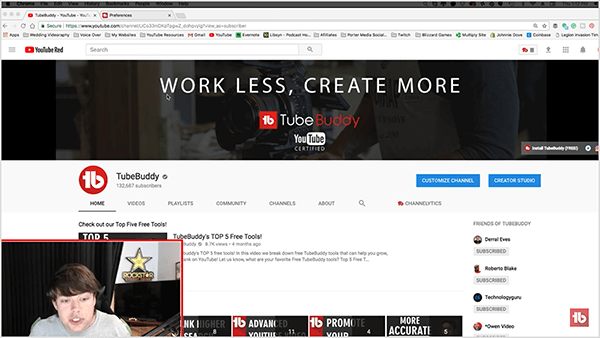
Da Dusty Stream Deck für den Übergang zwischen Szenen verwendet, ist der Wechsel von einer Szene zur nächsten reibungslos und der Stream sieht professionell aus.
Hören Sie sich die Show an, um Dustys Vorhersage über die OBS-Unterstützung für Instagram TV und Snapchat zu sehen.
Videoqualität
Für einen Live-Stream müssen Sie die Videoqualität mit der Internetgeschwindigkeit in Einklang bringen. Für die meisten Live-Streams richten Sie OBS so ein, dass es mit einer Auflösung von 1080p gestreamt wird, was Sie in den Videoeinstellungen tun.
In OBS spiegelt Ihre Canvas-Auflösung die Auflösung Ihres Desktop-Monitors wider. Die Ausgangsauflösung oder skalierte Auflösung ist auf 1080p eingestellt. Unabhängig von der Auflösung Ihres Monitors oder Ihrer Kamera wird alles auf 1080p verkleinert. Um dies zu visualisieren, hat Dusty einen schönen LG-Monitor und einen Logitech C922x Webcam, die 4K-Video kann. Er verkleinert es jedoch auf 1080p und es sieht fantastisch aus.
Holen Sie sich YouTube Marketing Training - Online!

Möchten Sie Ihr Engagement und Ihren Umsatz mit YouTube verbessern? Nehmen Sie dann an der größten und besten Versammlung von YouTube-Marketingexperten teil, die ihre bewährten Strategien teilen. Sie erhalten eine schrittweise Live-Anleitung, die sich auf Folgendes konzentriert YouTube-Strategie, Videoerstellung und YouTube-Anzeigen. Werden Sie zum YouTube-Marketing-Helden für Ihr Unternehmen und Ihre Kunden, während Sie Strategien implementieren, die nachgewiesene Ergebnisse erzielen. Dies ist eine Live-Online-Schulungsveranstaltung Ihrer Freunde bei Social Media Examiner.
KLICKEN SIE HIER FÜR DETAILS - VERKAUF ENDET AM 22. SEPTEMBER!Obwohl OBS oder ähnliche Software (wie Wirecast) ermöglicht das Streamen mit einer Auflösung von 4K. Dusty empfiehlt die Verwendung einer so hohen Auflösung nicht, da Ihre Internetverbindung eine hohe Bitrate verarbeiten müsste. Wenn Sie einen hochauflösenden Monitor haben, können Sie versuchen, die Auflösung auf 2K zu erhöhen. Testen Sie nur, ob Ihre Internetverbindung all diese Daten verarbeiten kann.
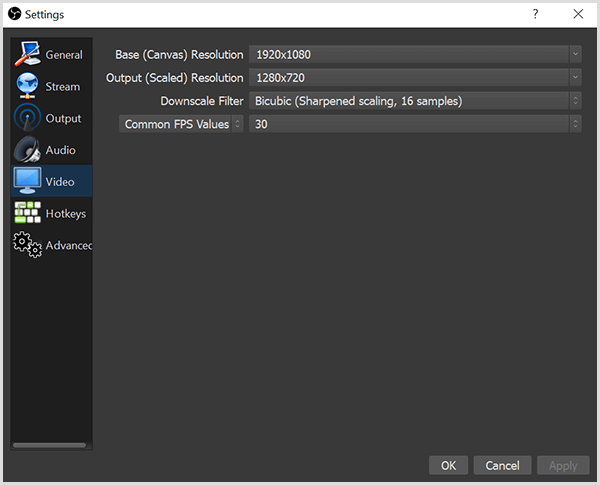
Umgekehrt benötigen Sie keine High-End-Hardware. Wenn Sie beispielsweise einen älteren Laptop oder eine ältere Kamera und eine anständige Internetverbindung haben, können Sie trotzdem eine Live-Show auf YouTube streamen. Möglicherweise müssen Sie die Bitrate verringern, was sich auf Ihre Auflösung und die Videoqualität auswirkt, die der Betrachter sieht. Führen Sie wie bei hochauflösenden Videos einfach Tests durch, um die beste Bitrate und Auflösung zu ermitteln, bei der keine Frames gelöscht werden.
Dusty empfiehlt, in eine andere Kamera als die zu investieren, die in Ihren Laptop oder Desktop-Computer integriert ist. Damit diese Kameras in einen Computer passen, muss das Objektiv klein sein, was die Videoqualität beeinträchtigt. Die Logitech C920 kann nur 50 US-Dollar kosten und macht einen großen Unterschied in Ihrer Videoqualität. Das C922 oder C922x funktionieren auch für eine Live-Show.
Hören Sie sich die Show an, um zu hören, wie Dusty und ich mehr über die Probleme mit eingebauten Kameras erzählen.
Audio Qualität
In einer Live-Show auf YouTube ist die Audioqualität entscheidend. Wenn die Leute nicht verstehen können, was Sie sagen, das Audio rissig ist oder Sie störende Hintergrundgeräusche wie eine laute Klimaanlage haben, sehen die Zuschauer Ihren Live-Stream nicht lange. Sie können diese Probleme mit der Audioqualität vermeiden, indem Sie Ihrem Setup ein gutes Mikrofon hinzufügen, die richtigen Optionen in OBS auswählen und die grundlegende Schallisolierung in Ihrem Raum verwenden.
In nahezu jeder Preisklasse finden Sie ein passendes Mikrofon. Für ein kostengünstiges Mikrofon können Sie einen Over-the-Head-Stil kaufen, der wie ein Headset aussieht und über einen Pop-Filter verfügt. Sie sehen, dass Trucker sie tragen, um auf ihren CB-Radios zu sprechen. Logitech stellt diese Mikrofone für 30 bis 50 US-Dollar her.
Wenn Sie es sich leisten können, empfiehlt Dusty ein etwas teureres USB-Mikrofon. Ein USB-Mikrofon wird direkt an Ihren Computer angeschlossen, und es ist keine andere Hardware erforderlich. Ein Beispiel ist a Blauer Yeti Mikrofon, das etwa 130 $ kostet. Das Blauer Schneeball ist eine ähnliche Option, die etwa 70 US-Dollar kostet.
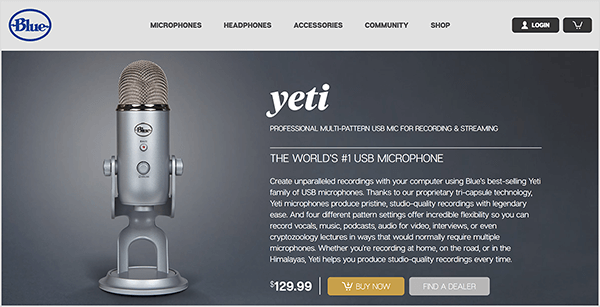
Eine weitere Option auf mittlerer Ebene ist ein hochwertiges Ansteckmikrofon. Dusty empfiehlt Tascam-Mikrofone, die etwa 70 $ kosten. Er verwendet diese für Videografieprojekte wie Hochzeiten und hat eines für das Streaming verwendet. Unabhängig davon, welches Ansteckmikrofon Sie auswählen, stellen Sie sicher, dass es über ein Audio-Interface angeschlossen werden kann. Das Einrichten eines Ansteckmikrofons kann einige zusätzliche Schritte umfassen, die etwas verwirrend sein können, bis Sie sich an die Hardware gewöhnt haben.
Wenn Sie mit einem Ansteckmikrofon streamen, ist es wichtig, die richtige Platzierung dafür zu finden. Wenn Sie das Mikrofon zu nahe an Ihr Kinn halten, wird es viel knallen. Stellen Sie das Mikrofon zu weit weg, und die Leute können Sie nicht hören.
Wenn Sie es mit Ihrem Live-Stream-Audio ernst meinen, können Sie ein höherwertiges Mikrofon wie das kaufen Heil PR 40, Shure SM7B, oder Neumann TLM 103. Diese kosten zwischen 300 und 1.400 US-Dollar. Wenn Sie Ihrem Live-Stream-Setup ein High-End-Mikrofon hinzufügen, stellen Sie sicher, dass Sie über einen guten Aufnahmebereich verfügen. Andernfalls klingt das Mikrofon schlechter, weil es mehr Material aufnimmt.
Nachdem Sie das benötigte Mikrofon haben, müssen Sie es als Audioquelle in Ihrer Streaming-Software einrichten. Ein häufiger Fehler bei Live-Streamern und Videokünstlern besteht darin, keine Audioquelle auszuwählen. Wenn Sie dies nicht tun, kann Ihr Audio über Ihr Computer- oder Kameramikrofon übertragen werden, das nicht die gewünschte Audioqualität bietet.
Um Ihre Audioquelle in OBS auszuwählen, wählen Sie Einstellungen und dann Audio. Stellen Sie sicher, dass Ihr Mikrofon oder Zusatz-Audiogerät entweder auf Ihr Audio-Interface oder Ihr tatsächliches Mikrofon eingestellt ist.
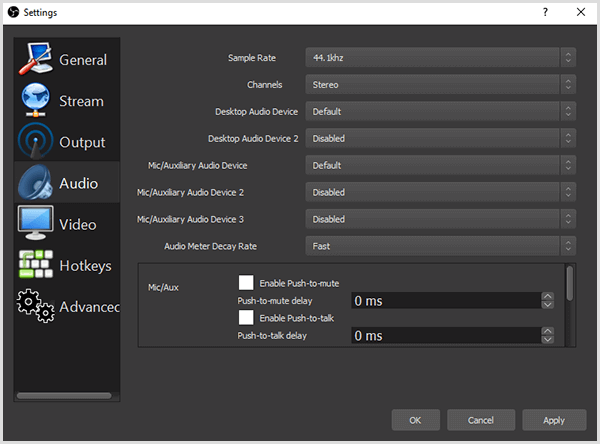
OBS ermöglicht es Ihnen auch Fügen Sie Ihren Audiogeräten Filter hinzu. Dusty verwendet immer die Filter Noise Gate und Noise Suppression. Noise Gate eliminiert weißes Rauschen oder Hintergrundgeräusche von Ihrem Computer, Ihrer Tastatur, Ihrer Klimaanlage usw. Die Rauschunterdrückung filtert all diese Dinge noch mehr. Wenn Sie möchten, lässt der Kompressorfilter Ihre Stimme schwül und radioartig klingen.
Der Raum, in dem Sie live streamen, trägt auch zu Ihrer Audioqualität bei. Mit einem speziellen Studio ist die Schallisolierung einfach zu warten. Wenn Sie keinen Zugang zu einem Studio haben, suchen Sie sich ein Zimmer mit Teppichboden, hängen Sie ein paar Schallschutzplatten für 12 bis 15 US-Dollar an Ihre Wände, fügen Sie Pflanzen hinzu oder umgeben Sie Ihren Aufnahmeraum mit einem Vorhang oder einer Matratze. Wenn Sie einen Schrank schonen können, kann der kleine Raum ein schönes Studio ergeben.
Hören Sie sich die Show an, um zu hören, wie Dusty und ich mehr über die spezifischen Setups erzählen, die wir für die Aufnahme von Audioqualität verwenden.
So strukturieren Sie eine Live-Show auf YouTube
Wenn Sie eine reguläre Sendung auf YouTube senden, sollten Sie darauf vorbereitet sein, dass nur wenige Personen den Live-Stream sehen, insbesondere zu Beginn. Wenn Sie Ihre Show weiterhin moderieren, lernen Sie im Allgemeinen die Struktur, die für Sie am besten geeignet ist. Dusty hat gelernt, dass es hilfreich ist, für jeden Stream ein Thema zu haben, wenn Ihre Show brandneu ist. Es gibt Ihrem Live-Stream ein übergreifendes Thema.
Zur Veranschaulichung könnte Dusty eine TubeBuddy Live-Show zum Thema A / B-Testen von Miniaturansichten mit TubeBuddy durchführen. Zu Beginn der Sendung auf YouTube würde er die Zuschauer dazu bringen, zu sagen: "Hallo, alle zusammen. Willkommen zum heutigen Stream. Ich weiß es wirklich zu schätzen, dass Sie alle vorbeischauen. Woher kommen heute alle? Lass es mich im Chat wissen. “ Wenn Leute hereinkommen, beginnen sie zu kommentieren.
Dusty glaubt, dass mehr Interaktion in Ihrem Live-Stream YouTube dazu anregt, mehr für ihn zu werben. YouTube wird auch Ihre zukünftigen Streams mehr fördern. Obwohl er keine Daten oder Beweise dafür hat, findet er, dass diese Ergebnisse für seine Live-Videos zutreffen.
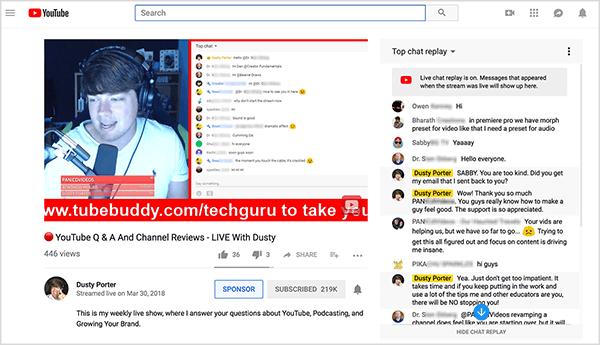
Während die Leute kommentieren, wechselt Dusty schnell zum Thema. Dieser Ansatz ist hilfreich für Personen, die sich die Wiedergabe ansehen, da sie nicht durch Ihre Interaktionen vorspulen müssen. YouTube zeigt den Wiederholungszuschauern jedoch die Kommentare an, die während des Live-Streams aufgetreten sind, sodass alle Interaktionen, die Sie haben, sinnvoll sind.
Um zum Thema überzugehen, sagt Dusty etwas wie: "Heute werden wir über A / B-Tests sprechen Miniaturansichten mit dem TubeBuddy-Tool. “ Er kann drei oder vier Folien zeigen, für die er einen visuellen Kontext bereitstellt das Thema. Während der Stream weitergeht und er weiter über das Thema spricht, beginnen die Zuschauer hoffentlich, im Chat Fragen zu stellen.
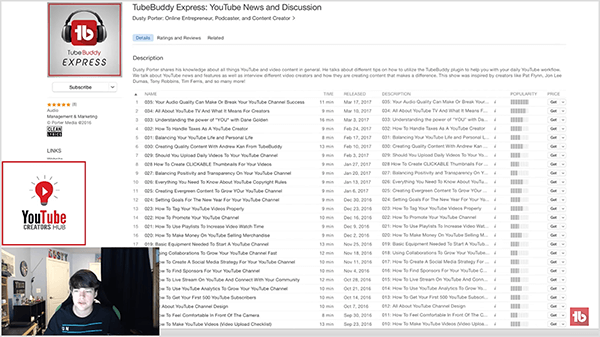
Wenn Sie keine Fragen haben oder nur einen oder zwei Zuschauer haben, die nicht interagieren, hilft Ihnen Ihr vorbereiteter Inhalt, den Live-Stream voranzutreiben. Sie möchten nicht sagen: "Oh, keiner von Ihnen spricht oder antwortet auf mich, also beende ich den Stream." Wenn Sie weitermachen, verbessern Sie Ihre Live-Streaming-Fähigkeiten und ziehen schließlich mehr Menschen an.
Zum Beispiel haben viele Twitch-Streamer Dusty erzählt, dass sie in den ersten drei Monaten mit sich und ihrem Hund gesprochen haben. Wenn Sie neu im Streaming sind oder kein Publikum von einem anderen Ort haben, müssen Sie damit einverstanden sein. Es kann schwierig sein, ein Publikum aufzubauen.
Um den Stream zu beenden, teilt Dusty seinen Aufruf zum Handeln mit dem Live-Stream. Er könnte sagen: "Ich werde jeden Donnerstag um 17 Uhr Eastern Standard Time auf meinem YouTube-Kanal live streamen." Dies sagt den Zuschauern, dass Ihr Stream wie eine TV-Show ist, die sie an einem bestimmten Tag und zu einer bestimmten Uhrzeit erwarten können.
Lassen Sie die Leute auch wissen, wo sie Sie finden können, und geben Sie ihnen Denkanstöße oder stellen Sie eine Frage. Wenn das Thema A / B-Testen von YouTube-Miniaturansichten ist, könnten Sie fragen: "Was sind Ihrer Meinung nach die besten Möglichkeiten, dies zu tun?" Dann interagieren die Leute mit dem Video, auch nachdem Sie es veröffentlicht haben. Sofern das Video nicht wirklich schrecklich ist, empfiehlt Dusty, das Video zu veröffentlichen, damit es mit der Zeit noch mehr Traktion erhält.
Hören Sie sich die Show an, um zu hören, wie Dusty mehr über die Vorteile eines Themas erzählt.
Entdeckung der Woche
Easil ist ein Online-Grafikdesign-Tool mit Vorlagen, die besonders für Instagram- und Facebook-Geschichten nützlich sind.
Mit den Vorlagen können Sie professionell aussehende Bilder erstellen, auch wenn Sie keine ausgeprägten Designfähigkeiten haben. Die vertikalen Bildvorlagen sind besonders gut und machen dieses Tool ideal für Geschichten. Nachdem Sie eine Vorlage gefunden haben, können Sie die Schriftart, das Farbschema, den Hintergrund usw. anpassen. Easil bietet auch eine Reihe kreativer Schriftarten und einen regelmäßig aktualisierten Stock-Art-Service namens Easil Stock.
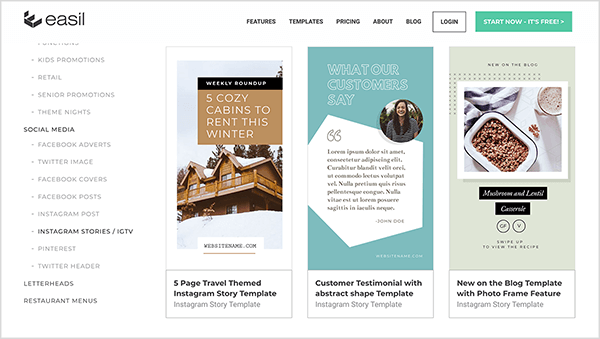
Um Easil verwenden zu können, erstellen Sie ein Konto und verwenden die App in Ihrem Desktop-Browser. Um auf von Ihnen erstellte Bilder zuzugreifen, können Sie sich anmelden und Ihre Assets werden in Ihrem Konto gespeichert.
Die kostenlose Version von Easil ist für Einzelpersonen gedacht und beschränkt die Dateitypen, die Sie herunterladen können. Mit der kostenlosen Version können Sie beispielsweise kein GIF oder PDF herunterladen. Der Plus-Service kostet 7,50 USD pro Monat und der Edge-Service 59 USD pro Monat. Mit den kostenpflichtigen Versionen können Sie Ihre eigenen Markenelemente und Schriftarten mit dem Service speichern, auf zusätzliche Vorlagen zugreifen und vieles mehr.
Hören Sie sich die Show an, um mehr zu erfahren, und lassen Sie uns wissen, wie Easil für Sie funktioniert.
In dieser Folge erwähnte wichtige Erkenntnisse:
- Sehen Dustys YouTube-Kanal.
- Höre dem zu YouTube Creators Hub-Podcast auf iTunes oder Stitcher.
- Erfahren Sie mehr über Dusty auf der Porter Media-Website.
- Höre dem zu TubeBuddy Express Podcast.
- Beobachten Sie die TubeBuddy Live auf YouTube zeigen.
- Folgen Sie Dusty auf Facebook, Zucken, und Twitter.
- Laden Sie das kostenlos herunter OBS Studio Software oder finden Sie ähnliche Software wie Wirecast.
- Probier das aus TubeBuddy Werkzeuge und Dienstleistungen.
- Erfahren Sie mehr über die Elgato Stream Deck.
- Finden Sie Ihren Stream-Schlüssel Youtube oder Zucken.
- Fügen Sie Ihrem Live-Stream Chat-Kommentare mit einem hinzu Browserquelle in OBS oder Software von Drittanbietern wie Streamlabs.
- Verbessern Sie die Videoqualität mit einer Webcam wie z Logitech C922x, C922, oder C920.
- Audio in Streamqualität mit a Blauer Yeti oder Blauer Schneeball Mikrofon oder a Tascam Revers Mikrofon.
- Schauen Sie sich hochwertige Mikrofone wie das an Heil PR 40, Shure SM7B, oder Neumann TLM 103.
- Beseitigen Sie Hintergrundgeräusche mit OBS Studio-Filter.
- Verwenden Easil um Bilder für Instagram- oder Facebook-Geschichten zu erstellen.
- Sehen Sie sich freitags um 10 Uhr pazifischer Zeit unsere wöchentliche Social Media Marketing-Talkshow an Crowdcast oder schalten Sie auf Facebook Live ein.
- Laden Sie die Branchenbericht 2018 für Social Media Marketing.
Helfen Sie uns, das Wort zu verbreiten! Bitte informieren Sie Ihre Twitter-Follower über diesen Podcast. Klicken Sie jetzt einfach hier, um einen Tweet zu posten.
Wenn Ihnen diese Episode des Social Media Marketing-Podcasts gefallen hat, bitte Gehen Sie zu iTunes, hinterlassen Sie eine Bewertung, schreiben Sie eine Bewertung und abonnieren Sie. Und Wenn Sie Stitcher hören, klicken Sie bitte hier, um diese Show zu bewerten und zu bewerten.
Was denken Sie? Was denkst du über YouTube-Live-Shows? Bitte teilen Sie Ihre Kommentare unten.